Ak hovoríme o klasickom routeri, tak toto je niečo, čo nájdete v každej domácnosti, kde sa používajú mobilné gadgety alebo počítač. Doma máte vždy stabilný internet, dostatočne rýchly a spoľahlivý. Čo ak však hovoríme o dedine alebo rekreačnej obci, kde sú vždy problémy so sieťou? Tu potrebujeme buď satelit alebo gadget na prenos sieťového signálu na veľké vzdialenosti, napríklad NanoStation M2. S ním môžete vysielať signál vašej domácej siete Wi-Fi na veľké vzdialenosti, čím vytvoríte jednu sieť doma aj v krajine. Schopnosti zariadenia tu nekončia, pretože bude neuveriteľne užitočné v obchodnom prostredí a v oblasti bezpečnosti, ale o tom podrobnejšie nižšie. V tomto článku sa teda budeme zaoberať NanoStation M2. Nastavenie, popis funkcií a používateľské recenzie vás určite zaujmú.

Balík
Nie je tu niktovolániky. Všetko je maximálne asketické a jednoduché. Okrem samotného routeru tu nájdete aj kábel na pripojenie k elektrickej sieti a napájanie. Napájanie na rovnaké účely. Dva krátke prepojovacie káble na pripojenie k počítaču a pár sťahovacích káblov na pripevnenie zariadenia kdekoľvek. To je všetko, žiadna dokumentácia, žiadny ďalší softvér v balení.
Dizajn a konštrukcia
Vizuálne sa NanoStation M2 veľmi líši od toho, čo je ponúkané na trhu. Jedná sa o malú bielu podlhovastú škatuľku, navrhnutú špeciálne na inštaláciu na ulici, vedľa kamier a na všetky druhy stĺpov. Uľahčujú to upevňovacie prvky zabudované do tela, podobne ako klipy. Sú dosť tesné a pevné. Hlavným materiálom tela je biely matný plast, odolný voči poškodeniu a rôznym poveternostným vplyvom. Gadget vyzerá celkom zaujímavo a perfektne sa hodí do každej miestnosti aj na ulicu. Smerovač nainštalovaný vedľa kamier je sotva viditeľný. Väčšina ľudí si toto zariadenie ani nevšimne.

V spodnej časti puzdra sa nachádza kryt, pod ktorým sa ukrývajú dva porty na pripojenie káblov formátu RJ-45 (klasické sieťové káble). Nechýba ani malý otvor na resetovanie NanoStation M2 (rovnako ako na iných routeroch). Na upevnenie zariadenia na stožiare veľkého priemeru je potrebné použiť uťahovacie drôty, ktoré sa dodávajú so súpravou. Na prednom paneli nájdete sadu indikátorov, ktoré upozorňujú používateľov na prítomnosť napájania, pripojenie kLAN1, pripojenia k LAN2 plus štyri ďalšie signálne LED diódy zobrazujúce stav pripojenia (sila signálu).
Funkcie
- Čip: Atheros MIPS, taktovanie: 400 MHz.
- RAM: 32 megabajtov.
- Sieťové rozhranie: 2x10/100 BASE-TX a štandardné rozhranie Ethernet.
- Šírka kanála: až 40 MHz.
- Prevádzkový rozsah pripojenia: podporované frekvencie 802.11 b/n/g.
- Výkon vysielača v dBm: 26±2.
- Šírka pásma: až 150 megabitov za sekundu.
- Funguje medzi -30 a +80 stupňami Celzia.
- Rozmery a hmotnosť: 294 x 80 x 30 milimetrov, 400 gramov.

Hlavné vlastnosti NanoStation M2
NanoStation M2 je kompaktný, ale veľmi výkonný mobilný vysielač so 600 miliwattmi MIMO antény. Gadget je ideálny na pripojenie k IP kamerám a príjem informácií z nich. Jednou z hlavných výhod gadgetu je podpora technológie Airmax, ktorá zabraňuje zbytočným zmenám pri prenose dát na veľké vzdialenosti. NanoStation M2 má vstavaný inteligentný systém priorizácie pre prenos dát z kamery alebo zvuku.
Prístupový bod NanoStation M2 môžete nakonfigurovať tak, aby organizoval rozsiahlu sieť Wi-Fi (napríklad v malom meste), ku ktorej sa môžu pripojiť všetci klienti. Rovnaké prístupové body sa používajú na vytvorenie spojenia medzi niekoľkými pobočkami tej istej spoločnosti.
Ďakujemschopnosť vydržať drsné klimatické podmienky NanoStation M2 sa osvedčila ako ideálny nástroj na organizáciu spoľahlivej a neprerušovanej siete.
Rovnaké zariadenie možno použiť ako most, ktorý bude prenášať signál na vzdialenú vzdialenosť (až 7 kilometrov). Bude to účinné pre jednotlivcov, ktorí chcú vytvoriť jedinú sieť medzi dvoma bytmi v tom istom meste alebo vidieckym domom a bytom. Aj týmto spôsobom NanoStation M2 využívajú poskytovatelia komunikácie, ktorí môžu v dome nainštalovať jednu pracovnú stanicu a z nej viesť káble do každého jednotlivého bytu. Hlavný signál sa prenáša pomocou ďalšej ministanice NanoStation M2.

Dôležitou výhodou gadgetov od Ubiquiti je operačný systém Air OS, ktorý pomáha efektívne spravovať viacero bodov NanoStation. Tam môžete tiež nastaviť frekvenčný posun, aby majitelia smartfónov a počítačov s podporou Wi-Fi nezachytili signál vysielaný vaším mostom NanoStation.
Nastavenie Ubiquiti NanoStation M2 Loco
Ak chcete použiť NanoStation ako doplnok pre váš router, ktorý bude distribuovať internet do veľkej oblasti podľa rovnakých pravidiel a s rovnakými bezpečnostnými parametrami ako váš statický router (alebo modem s router), potom musíte nakonfigurovať NanoStation M2 (router) v režime prístupového bodu:
- Skôr ako začnete, musíte pripojiť svojhlavný smerovač k počítaču cez kábel (bez Wi-Fi).
- Potom otvorte Ovládací panel.
- Prejdite do podponuky „Network Control Center“.
- Vyberte položku „Zmeniť nastavenia adaptéra“.
- Otvorte vlastnosti sieťového pripojenia a zmeňte nastavenia IPv4.
- Zadajte 192.168.1.21 ako adresu IP a 255.255.255.0 ako masku podsiete.
Po dokončení nastavenia pripojenia musíte nastaviť samotnú stanicu:
- Ak to chcete urobiť, otvorte ľubovoľný prehliadač a prejdite na 192.168.1.20 (ak sa nemôžete prihlásiť, znamená to, že niekto zmenil adresu pripojenia k stanici).
- Uvidíte dialógové okno, do ktorého musíte zadať svoje používateľské meno a heslo (predvolené je ubnt).
- Otvorte kartu Wireless v rozhraní AirOS.
- Zmeňte parameter Wireless Mode na Access Point.
- V parametri Country Code zadajte ľubovoľnú krajinu (USA vám umožnia pretaktovať rýchlosť pripojenia).
- Do poľa SSID zadajte názov siete (akýkoľvek).
- Uveďte WPA2-AES ako typ zabezpečenia a zadajte osemmiestne heslo.
- Ak chcete uložiť zadané parametre, kliknite na tlačidlo Zmeniť a reštartujte prístupový bod spolu s routerom.

Nastavenie mosta v NanoStation M2
Teraz si povedzme, ako nastaviť NanoStation M2 v režime účastníckeho bodu (mostu):
- Najprv otvorte prehliadač a prejdite do rozhrania AirOS na 192.168.1.20.
- Prejdite do podponuky Bezdrôtové pripojenie.
- Bbod Bezdrôtový režim, v rozbaľovacej ponuke vyberte režim prevádzky Stanica.
- Potom si musíte pozrieť zoznam Wi-Fi základňových staníc a vybrať tú, ku ktorej plánujete pripojiť svoju NanoStation (začiarknite políčko vedľa tej, ktorú potrebujete, a stlačte Lock to AP).
- Uložte nastavenia stlačením tlačidla Zmeniť.
- Týmto sa dokončí proces základného nastavenia a váš most je pripravený na použitie.
Recenzie
Dôkazom toho, že gadget vyvinutý spoločnosťou Ubiquiti je skutočne inteligentná možnosť na vytváranie sietí, sú recenzie používateľov. Ak sa pozriete na hodnotenia na Yandex. Market, môžete vidieť, že 90 % z tých, ktorí odpovedali, hodnotilo „5“a zvyšných 10 % hodnotilo „4“. Žiadny iný smerovač nikdy nezískal také nadšené recenzie.
Prvá vec, ktorú majitelia NanoStation venujú pozornosť, je dlhý dosah siete. Rýchlosť sa drží na úrovni 100 megabitov na vzdialenosť do 300 metrov. Niektorým používateľom sa podarilo nastaviť dátové pripojenie na vzdialenosť viac ako 20 kilometrov. Rýchlosť pripojenia nie je ovplyvnená počasím, zmenami tlaku a živelnými pohromami (systém nevyradí ani silné mrazy). Anténa má veľmi vysoký výkon a široký rozsah podporovaných frekvencií, vďaka čomu je tento gadget najspoľahlivejší v triede. Pochvaľujú si unikátne schopnosti zariadenia, ako je frekvenčný posun. Čo je dôležité, mnoho používateľov používa vysielač NanoStation už mnoho rokov, čo svedčí o jeho odolnosti.

Samozrejme, našli sa používatelia, ktorí mali problémy so sieťou. Napríklad nedostatočný výkon a strata signálu na vzdialenosť viac ako kilometer. V prvom rade to môže byť spôsobené tým, že pri zriaďovaní prístupového bodu bola vybraná krajina, ktorá má obmedzenia na používanie určitých frekvencií. Preto, aby sa dosiahla maximálna efektívnosť, musí byť krajina špecifikovaná ako Spojené štáty americké. Ako nevýhoda bolo zaznamenané aj zložité nastavenie NanoStation Loco M2 ako prístupového bodu. Tu je ťažké polemizovať, väčšina kupujúcich si bude musieť znova prečítať veľa dokumentácie, aby nakoniec všetko nastavili a priviedli do funkčného stavu.
Cena
Napriek všetkej účinnosti, vysokému výkonu a pohodlným nastaveniam dokázali inžinieri Ubiquiti dosiahnuť dokonalú rovnováhu medzi cenou a kvalitou. Keďže vývojári uprednostnili kvalitu, nezabudli ani na dostupnosť. K dnešnému dňu je gadget k dispozícii za cenu 5900 rubľov, čo zodpovedá cene akéhokoľvek iného smerovača priemernej kvality.
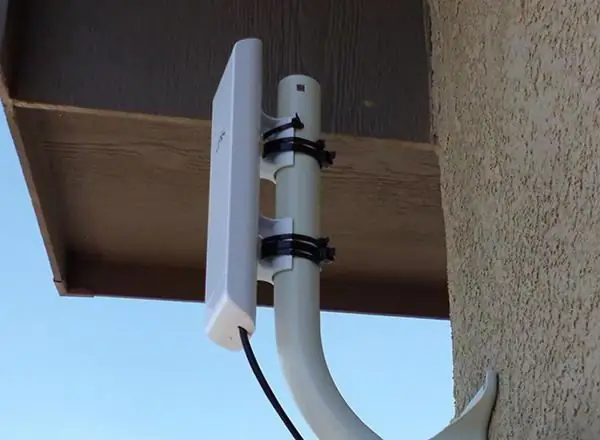
Namiesto záveru
Zhrnutie pred nami je teda vynikajúce a spoľahlivé zariadenie na organizovanie rozsiahlych internetových sietí. K dnešnému dňu nie je na trhu veľa podobných zariadení, takže konkurencia je veľká. Ubiquiti dokázalo v praxi dokázať, že vyrába zariadenia hodné vašej pozornosti.
S týmto stručným prehľadom plne pochopíte umiestnenie zariadenia a funkcie NanoStation M2. nastavenie modulu gadget,Samozrejme si to vyžaduje určitú zručnosť, no aj s týmto by ste si mali vedieť poradiť. Musíte si len vybrať a rozhodnúť, či ste pripravení minúť slušnú sumu na usporiadanie jednej siete medzi bytom a vidieckym domom.
Majitelia a zamestnanci veľkých spoločností teraz poznajú najspoľahlivejší spôsob, ako poskytnúť celej kancelárii internet, a bezpečnostné oddelenia našli perfektný vysielač na streamovanie videa z IP kamier bez ďalších káblov.






